Abilitare .NET Profiler per le app Funzioni di Azure
In questo articolo verrà usato il portale di Azure per:
- Visualizzare le impostazioni correnti dell'app Funzioni.
- Aggiungere due nuove impostazioni dell'app per abilitare .NET Profiler nell'app Funzioni.
- Passare alla pagina Profiler per l'app Funzioni per visualizzare i dati.
Nota
È possibile abilitare Application Insights Profiler per .NET per le app Funzioni di Azure nel piano di servizio app.
Prerequisiti
Un'app Funzioni di Azure. Verificare che l'app Funzioni sia nel piano di Servizio app di Azure.
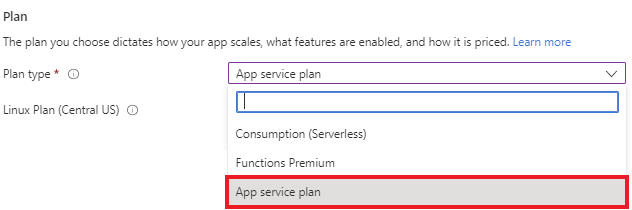
Collegamento a una risorsa di Application Insights. Prendere nota del stringa di connessione.
Impostazioni dell'app per l'abilitazione di .NET Profiler
| Impostazione app | Valore |
|---|---|
| APPLICATIONINSIGHTS_CONNECTION_STRING | Valore unico dalla risorsa Application Insights. |
| APPINSIGHTS_PROFILERFEATURE_VERSION | 1.0.0 |
| DiagnosticServices_EXTENSION_VERSION | ~3 |
Aggiungere le impostazioni dell'app all'app Funzioni di Azure
Dalla pagina di panoramica di Funzioni di Azure nel portale di Azure:
In Impostazioni selezionare Variabili di ambiente, verificare che l'impostazione
APP_INSIGHTS_CONNECTION_STRINGsia inclusa nell'elenco delle impostazioni.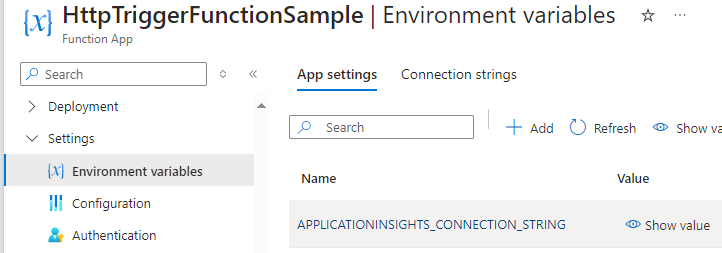
Selezionare Nuova impostazione applicazione.

Copiare le Impostazioni dell’applicazione e il relativo Valore dalla tabella sopra e incollarli nei campi corrispondenti.
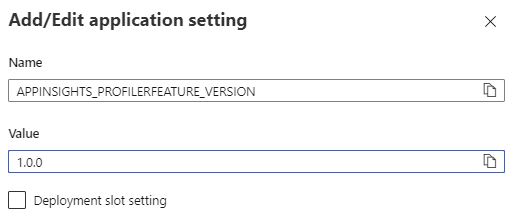
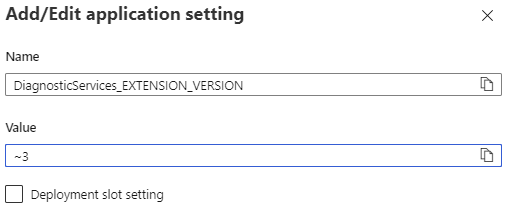
Lasciare vuota l'impostazione slot di distribuzione per il momento.
Fare clic su OK.
Fare clic su Salva nel menu in alto, poi Continua.

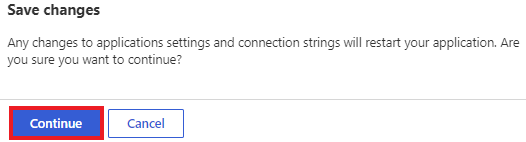
Le impostazioni dell'app vengono ora visualizzate nella tabella:
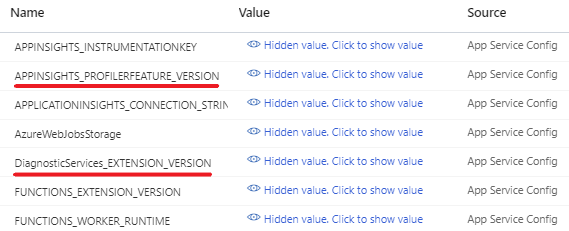
Nota
È anche possibile abilitare .NET Profiler usando:
Passaggi successivi
Informazioni su...